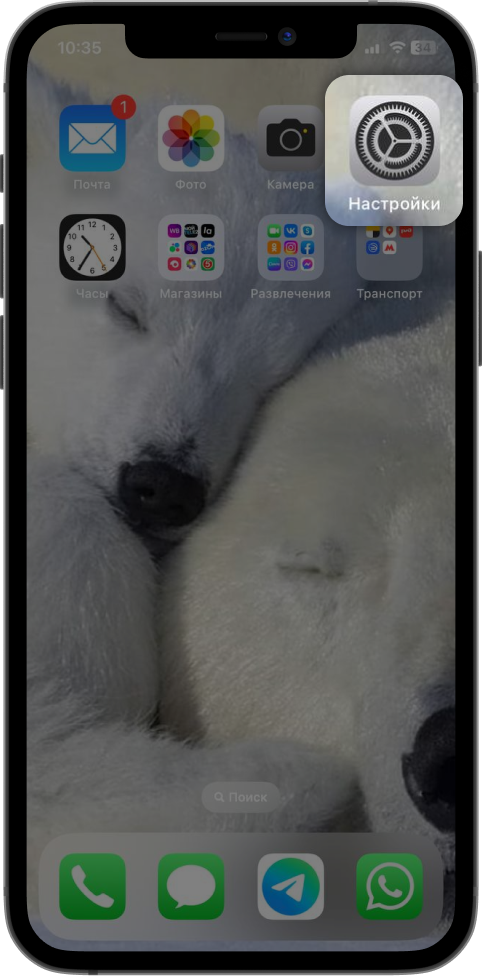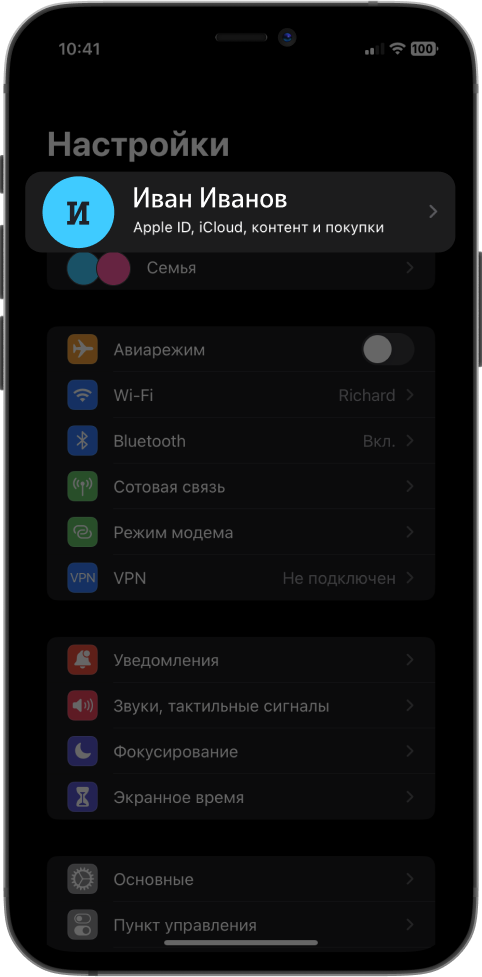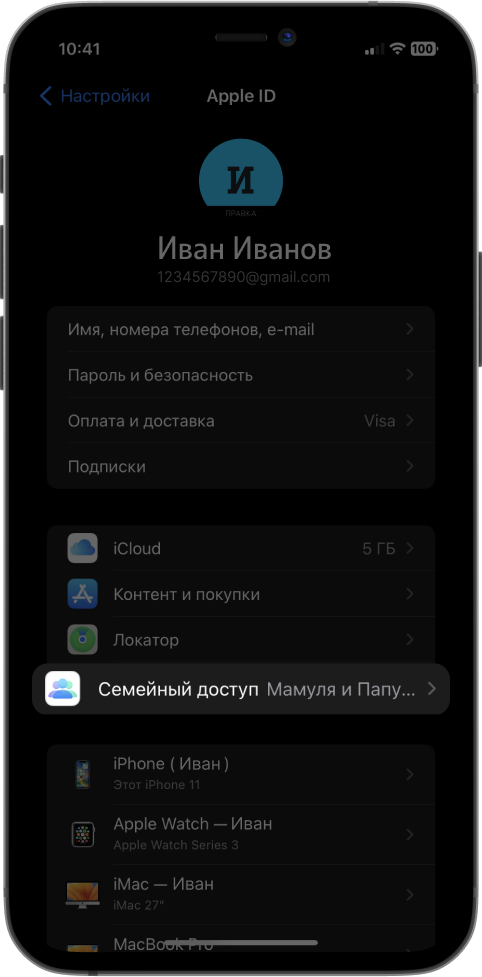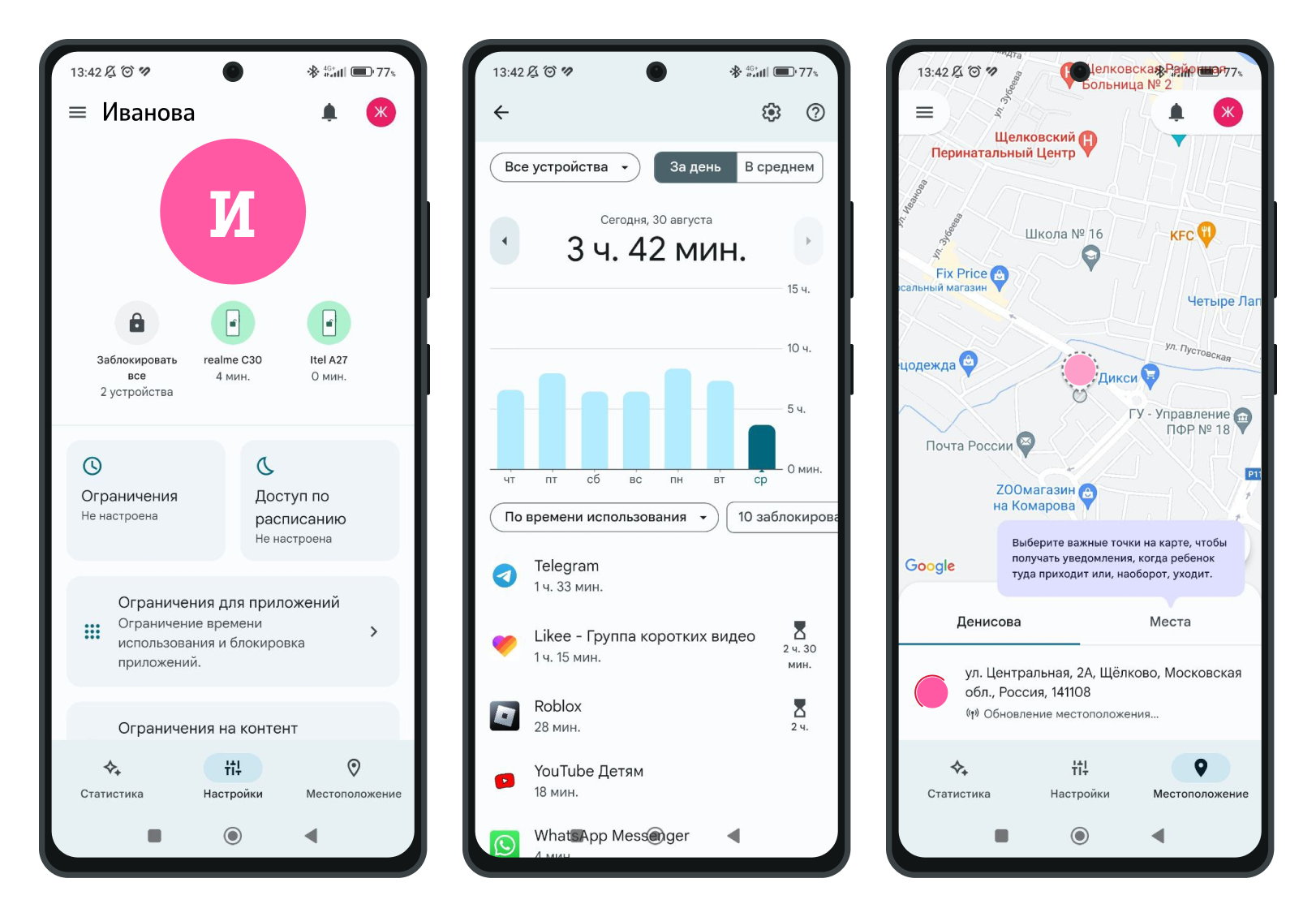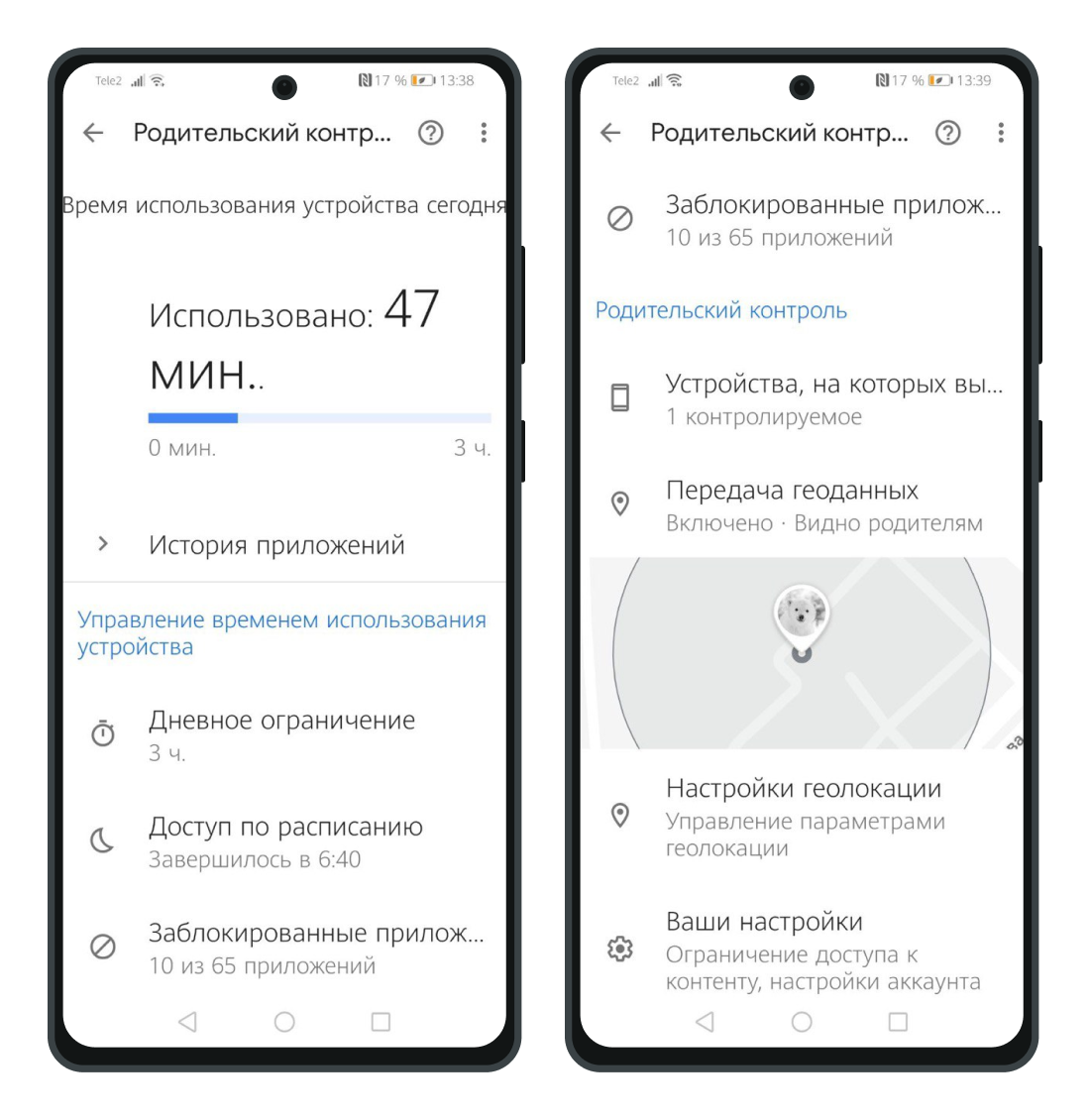Что такое родительский контроль и зачем нужен
Родительский контроль (parental control) — общее название комплекса программ и инструментов, помогающих защищать ребенка от негативного влияния гаджетов и интернета.
Виды родительского контроля
Существуют несколько видов контроля:
- приложения для смарт‑часов — если ребенок пользуется только умными часами, родитель может установить на свой смартфон приложение от производителя гаджета. Так можно отслеживать перемещения одного или нескольких детей, делать прямой или скрытый звонок на часы, получать уведомления или звонки с детского устройства;
- приложения для смартфонов — программы устанавливаются на устройства родителей и ребенка. Функционал позволяет следить не только за перемещениями, но и за использованием гаджета: продолжительностью гейминга, временем активности приложений, длительностью звонков. Для разных функций смартфона можно задавать ограничения;
- услуги от оператора сотовой связи — если у членов семьи один мобильный оператор, можно подключить доступ к безопасному контенту.
Приложения для смартфонов дают максимальное количество возможностей, поэтому подробнее в нашей статье будем рассматривать их.
Как работает родительский контроль
Приложения помогают родителям защитить ребенка от нежелательного контента, ограничить время использования гаджета и обеспечить безопасность.
Функции приложений родительского контроля
Родительский контроль выполняет ряд полезных функций, пользоваться которыми можно как по отдельности, так и в комплексе:
- фильтр нежелательного контента. К нему относятся сцены насилия, демонстрация опасного поведения, эротика и все то, что родитель посчитает нужным скрыть от ребенка. Чтобы активировать функцию, достаточно заблокировать доступ к установке программ и просмотру сайтов;
- ограничение времени использования. Помогает бороться с бесконтрольным сидением в интернете и прохождением игр. Можно задать лимиты по конкретным программам или времени работы со смартфоном в целом;
- отслеживание доступа к приложениям. В этом случае блокируется конкретный вид контента или установка программ, запрещается онлайн‑оплата;
- безопасность общения. Некоторые программы позволяют читать СМС и сообщения в социальных сетях, прослушивать телефонные разговоры, видеть список звонков;
- определение геолокации. Отображается текущее местоположение ребенка и перемещения в заданные промежутки времени;
- SOS. Эта опция дает ребенку возможность отправить экстренный сигнал родителям из приложения, когда нет возможности сделать звонок или написать сообщение.
Благодаря такому функционалу можно удаленно контролировать ребенка и дома, и вне его.
Какие опасности несет смартфон для ребенка
Их можно разделить на несколько больших групп:
- опасный контент. В группу риска попадают пользователи младше 18 лет. Просмотр сайтов с деструктивным контентом может нанести вред психике или склонить к опасным действиям;
- нежелательные контакты. Дети доверчивы и легко могут поддаться влиянию людей, которые пропагандируют асоциальное поведение, выманивают деньги и т. д.;
- неэффективная трата времени. Красочные игры и бесконечные ленты в соцсетях способны увлечь на долгое время, а на домашние задания, занятия спортом и простой отдых не останется свободной минуты.
Программы родительского контроля помогут предостеречь ребенка от этих неприятностей.
Установка и настройка родительского контроля на телефон
Порядок действий зависит от операционной системы, на которой работает смартфон. Предлагаем вам подробные инструкции для телефонов на iOS и Android.
Установка на iOS
Контроль активируется функцией «Семейный доступ» (Family Sharing). Благодаря ей можно контролировать время использования смартфона, задавать доступ к приложениям. Есть опция «Попросить купить». Если ребенку нужна отдельная программа, он может отправить родителям запрос.
Плюс «Семейного доступа» в том, что настроить его можно на одном устройстве. Через аккаунт в Apple ID к нему можно получить доступ и на телефоне, и на планшете, и на ноутбуке.
Инструкция по настройке:
• откройте раздел «Настройки»;
• перейдите в «Ваше имя»;
• выберите «Семейный доступ»;
• добавьте в группу членов семьи.
Далее выберите функцию, которую нужно настроить, и следуйте подсказкам на экране.
Установка на Android
Несмотря на единую операционную систему, способы настройки на смартфонах от разных производителей могут отличаться из‑за дополнительных оболочек.
Универсальный способ — установка Family Link. Этот вариант подходит для всех смартфонов на базе Android. Инструкция:
- скачайте программу в Google Play на свой гаджет и смартфон ребенка;
- зайдите в нее с данными своего Google‑аккаунта и добавьте устройство ребенка;
- выберите нужную функцию («Ограничения» или «Местоположение»).
Следуйте подсказкам на экране.
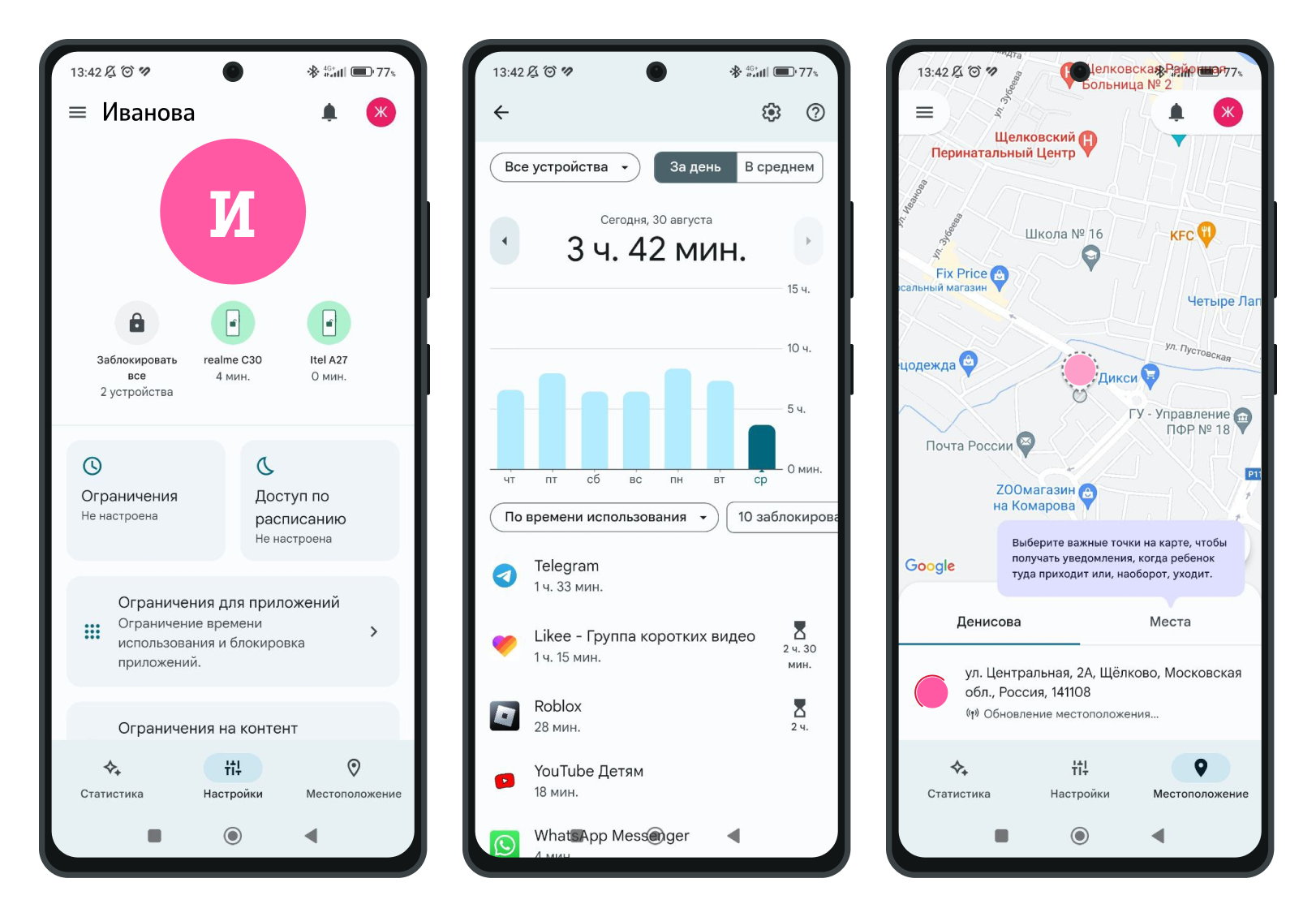
На устройстве ребенка интерфейс приложения будет похожим, но с ограниченным функционалом.
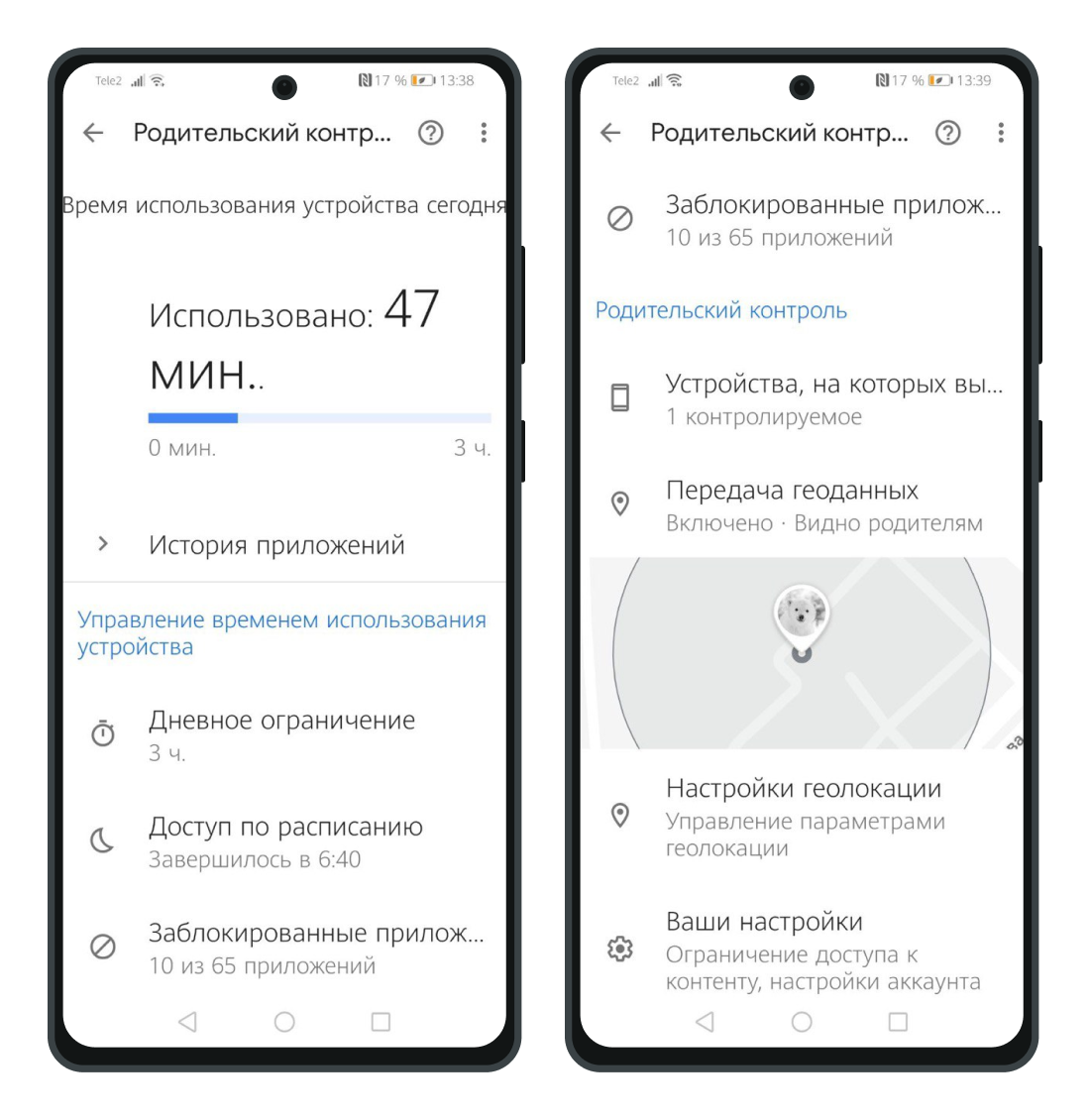
Приложения родительского контроля: преимущества и недостатки
У родительского контроля есть свои плюсы и минусы. Рассмотрим их по отдельности.
Преимущества:
- защита ребенка от нежелательного контента;
- контроль за его покупками;
- отслеживание перемещений ребенка и его текущего местоположения;
- возможность оказания своевременной помощи.
Недостатки:
- вторжение в личное пространство ребенка;
- возможность обойти контроль;
- если устройство ребенка не в сети, нельзя отследить фактическое местоположение.
Как выбрать подходящее приложение
Предлагаем вам чек‑лист по выбору программы. Обращайте внимание на:
- функционал. Приложения могут открывать доступ только к ограниченному перечню действий, например, блокировке сайтов, контролю за местом пребывания, зарядке смартфона и т. д.;
- язык. Не все приложения поддерживают русский язык;
- цена. Приложения есть как бесплатные, так и с пробным периодом или со взиманием платы за установку;
- отзывы. Комментарии пользователей приложения помогут найти программу с оптимальным набором функций.
Трекеры местоположения
Трекеры могут видеть, где ваш ребенок находится сейчас, и оповестят, если он покинет разрешенную область, например, уйдет со двора или свернет с обычного маршрута от дома до школы. Некоторые приложения дают доступ к истории перемещений.
Альтернативный вариант
Помимо приложений есть услуги и у мобильных операторов. Например, у t2 доступна опция «Дети онлайн». С ее помощью можно определить геолокацию, настроить защиту от вирусов, СМС‑фильтр и много другое, причем ОС смартфона может быть любой.
На каких еще устройствах возможна установка родительского контроля
Установить родительский контроль можно также на домашних ПК, ноутбуках и планшетах. Принцип настройки зависит от операционной системы.
Для «яблочных» устройств активация контроля планшете или ноутбуке схожа с настройкой на iPhone. Рассмотрим отдельно операционную систему Windows:
- откройте «Параметры»;
- перейдите в раздел «Учетные записи», затем — «Семья и другие пользователи»;
- создайте учетную запись ребенка и зайдите в нее;
- откройте раздел «Родительский контроль» и настройте параметры.
Родительский контроль оградит ребенка от нежелательного контента и влияния посторонних людей. С ним можно быстрее помочь в случае опасности, а также научить детей эффективнее проводить время и не забывать о домашних делах, учебе и спорте.